كيفية استخدام Apple Scribble في iOS 14
ماذا تعرف
- لتمكين الخربشة ، انتقل إلى إعدادات على جهاز iPad الخاص بك ، حدد قلم آبل، والتبديل إلى التشغيل خربشة.
- يقوم الخربشة تلقائيًا بتحويل خط اليد إلى نص.
- يمكنك أيضًا تحرير النص وحذفه باستخدام Scribble.
تشرح هذه المقالة كيفية تمكين واستخدام Scribble لكتابة النص وتحريره واستخدام لوحة الاختصارات على جهاز iPad قيد التشغيل iPadOS 14 أو لاحقا.
كيفية تمكين الخربشة
يمكنك تمكين Scribble في بضع خطوات فقط.
افتح ال إعدادات على جهاز iPad.
يختار قلم آبل.
-
قم بتشغيل مفتاح التبديل لـ خربشة.
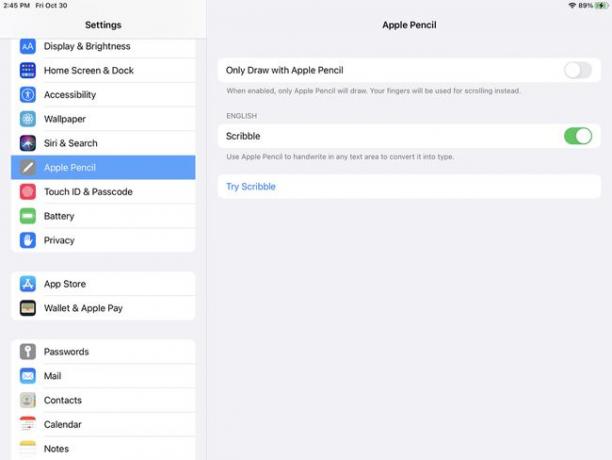
ستلاحظ رابطًا لـ جرب الخربشة على هذه الشاشة. إذا نقرت على هذا ، فسترى بعض النصائح المفيدة لاستخدام هذه الميزة. إنها طريقة رائعة للبدء أو استخدامها كمرجع لاحقًا.
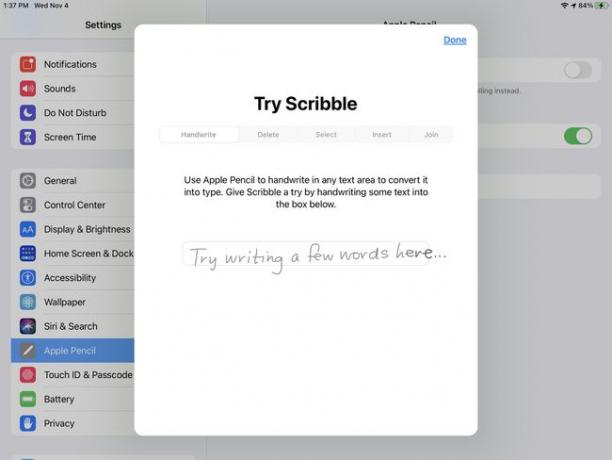
لا يظهر خيار "محاولة الخربشة" إلا عند تمكين الخربشة.
كيفية الكتابة بخط اليد في مربعات النص
أنت تستخدم مربعات النص في كل وقت. عندما تكتب في حقل بحث في Safari ، أو مربع العنوان في البريد ، أو حقل الرسالة في الرسائل ، فأنت تستخدم مربع نص. وباستخدام Scribble ، يمكنك كتابة ما تريده في هذه الحقول ، وسيتم تحويله إلى نص مكتوب.
لا توجد أي خطوات خاصة تحتاج إلى اتخاذها لتحويل خط اليد إلى نص لأنه يحدث تلقائيًا.
لذا ، افتح تطبيقًا يحتوي على مربع نص وجربه! بعد أن تكتب داخل المربع ، سترى كلماتك تتغير بطريقة سحرية إلى نص مكتوب أمام عينيك مباشرة.
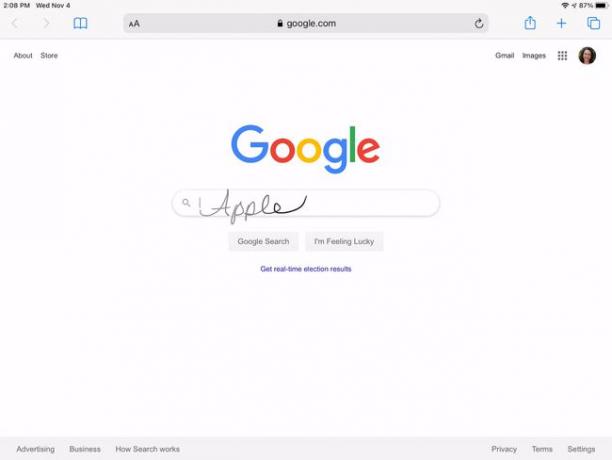
كلما كان خط يدك أفضل ، كان عمل الخربشة أفضل. لذا ابذل قصارى جهدك للكتابة بوضوح.
كيفية تحرير النص باستخدام الخربشة
إذا كنت معتادًا على مسح الكلمات التي لا تحتاجها أو رسم خط للفصل بين الشخصيات ، فستحب الطريقة التي يمكنك بها القيام بذلك باستخدام الخربشة. بالإضافة إلى ذلك ، يتيح لك Scribble القيام بأشياء لا يمكنك القيام بها باستخدام ورقة وقلم رصاص ، مثل ضم الأحرف أو إضافة مسافة.
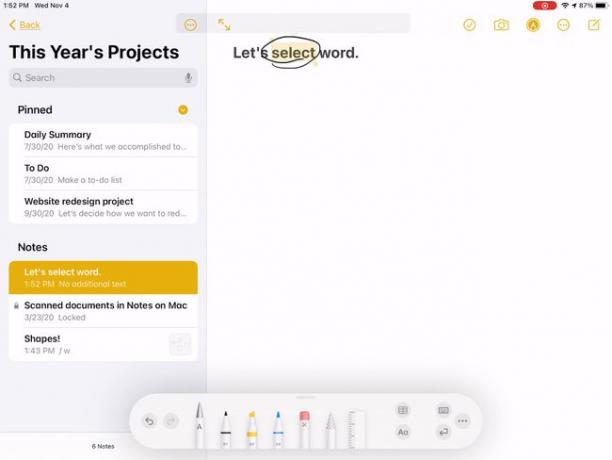
- اختر نص: ارسم دائرة حول كلمة أو عبارة أو ضع خطًا تحتها. بمجرد تمييزه ، يمكنك اتخاذ الإجراء الذي تريده.
- اختر كلمة: انقر نقرًا مزدوجًا على كلمة لتحديدها إذا كنت تفضلها على وضع دائرة أو تحتها خط.
- حدد جملة أو فقرة: اضغط ثلاث مرات على كلمة في الجملة أو الفقرة لتحديدها. أو اسحب Apple Pencil خلال جملة أو فقرة.
- ضم أو فصل النص: ارسم خطًا رأسيًا بين الأحرف للفصل بينها أو ضمها.
- أضف مساحة لإدراج النص: اضغط مع الاستمرار بين الكلمات لإضافة بعض المساحة ثم أدخل النص الخاص بك.
- حذف النص: امسح كلمة أو أكثر من خلال الخربشة بينها. سترى أنها تختفي في ثوان.
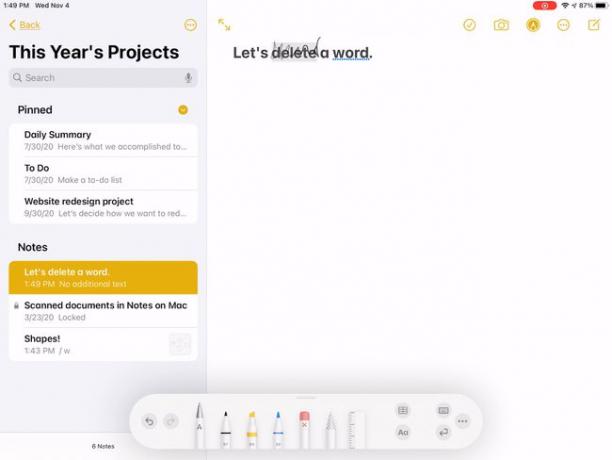
كيفية استخدام لوحة اختصارات الخربشة
إذا كنت تستخدم أحد الإجراءات المذكورة أعلاه لتحديد نص ، فيمكنك الاستفادة من لوحة اختصارات الخربشة. تختلف الخيارات بناءً على التطبيق الذي تستخدمه. على سبيل المثال ، في Pages ، يمكنك تغيير المحاذاة ، وفي Notes ، يمكنك إدراج جدول.
للوصول إلى شريط أدوات Scribble ، انقر فوق قلم آبل أيقونة.
لتحريك شريط الأدوات إلى مكان مختلف على الشاشة ، انقر فوقه واسحبه.
لإغلاق شريط الأدوات ، اسحبه إلى أحد أركان شاشتك. سيتحول مرة أخرى إلى رمز Apple Pencil.
-
يمكنك أيضًا تقليص شريط الأدوات عندما لا تحتاج إليه عن طريق تصغيره تلقائيًا. مقبض أكثر (ثلاث نقاط) وتمكين تصغير تلقائي.
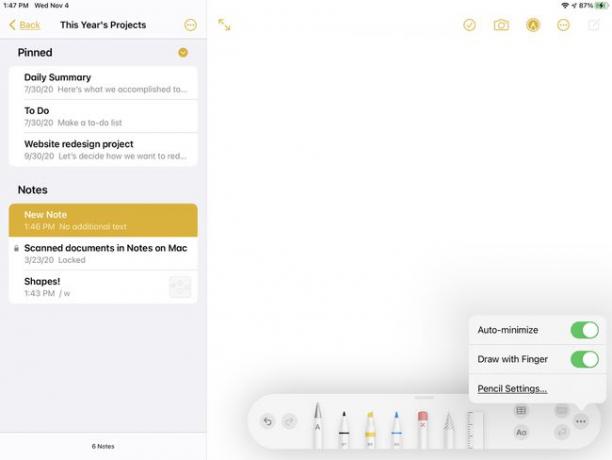
ما هو الخربشة؟
Scribble هي ميزة ذكية لأجهزة iPad تتيح لك تدوين الملاحظات والرد على الرسائل واستخدام مربعات البحث باستخدام نص مكتوب بخط اليد. باستخدام Apple Pencil ، يمكنك ترك لوحة المفاتيح بعيدًا والكتابة تمامًا كما تفعل باستخدام الورق والقلم الرصاص.
ستستمتع أيضًا بميزات مثل مسح الأخطاء ، أو وضع دائرة حول الكلمات أو تسطيرها لتحديدها ، وضم أو فصل الأحرف بخطوط بسيطة.
الأجهزة المعتمدة الخربشة
يجب أن يكون لديك أحد هذه الأجهزة المدعومة لاستخدام Scribble مع Apple Pencil.
Apple Pencil من الجيل الأول مع طرازات iPad التالية:
- آيباد ميني (5ذ توليد)
- ايباد (6ذ جيل أو في وقت لاحق)
- ايباد اير (3بحث وتطوير توليد)
- iPad Pro مقاس 9.7 إنش
- iPad Pro مقاس 10.5 بوصات
- iPad Pro مقاس 12.9 إنش
Apple Pencil من الجيل الثاني مع طرازات iPad هذه.
- ايباد اير (4ذ توليد)
- iPad Pro مقاس 11 إنش
- iPad Pro مقاس 12.9 إنش (3بحث وتطوير جيل وما بعد)
